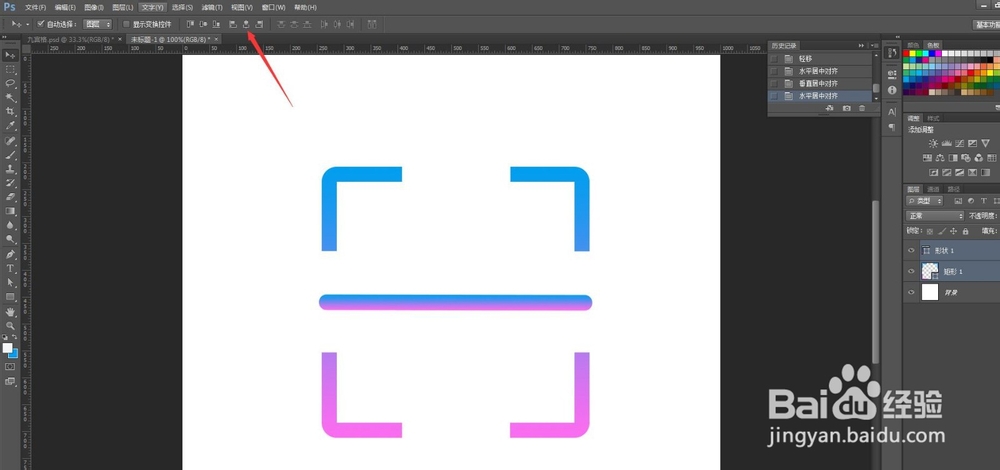1、打开ps软件,新建1000像素的白底文件,如图所示:

2、首先,用“矩形工具”绘制一个彩色边框的正方形,设置边线为颜色渐变,粗细为“28”,去掉颜色填充,如图所示:
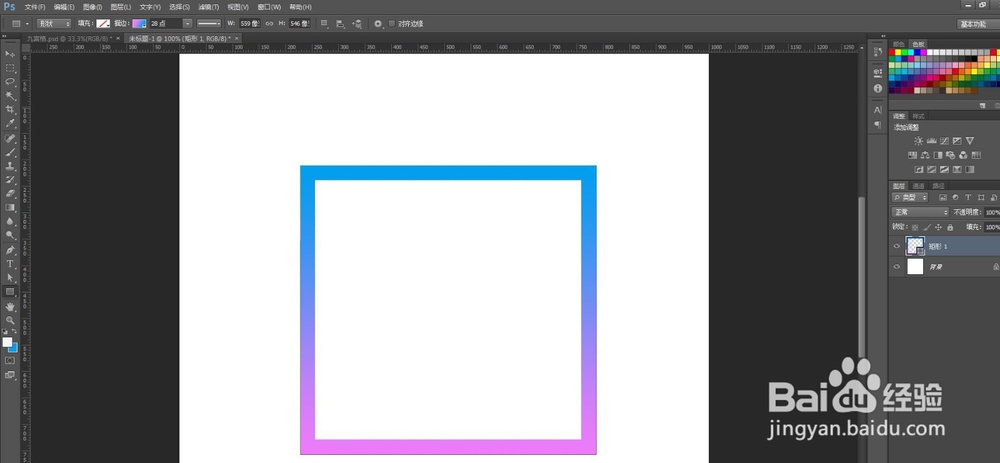
3、接着设置边线的对齐方式是外边线对齐,角点为“圆角”如图所示:

4、然后用“直接选择工具”选择边框出现节点时,快捷键“alt”切换成“钢笔工具”在坡庥汩赴每条边添加三个节点,快捷键“alt”再切换回“直接选择工具”选择每条边添加的三个节点中的中间节点,进行删除,如图所示:
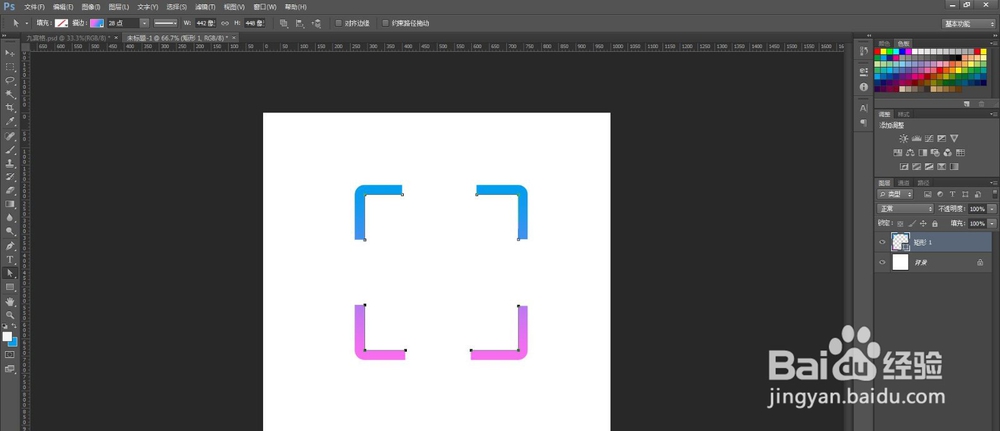
5、在图形上量好间距,做辅助线,调整四边的节点对齐,如图所示:
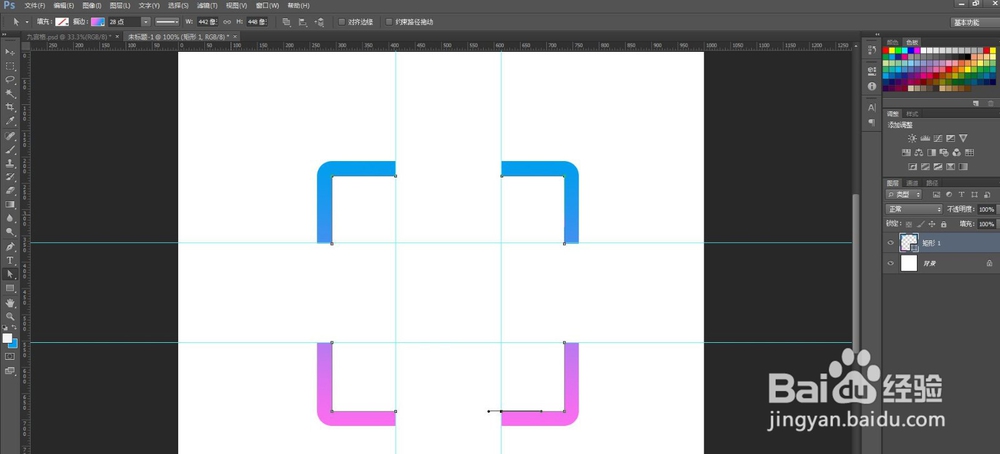
6、最后,在图形中间用“直线工具”绘制边线为颜色渐变,粗细为“28”,对齐方式为“中间”,角点为“圆角”的线条,如图所示:
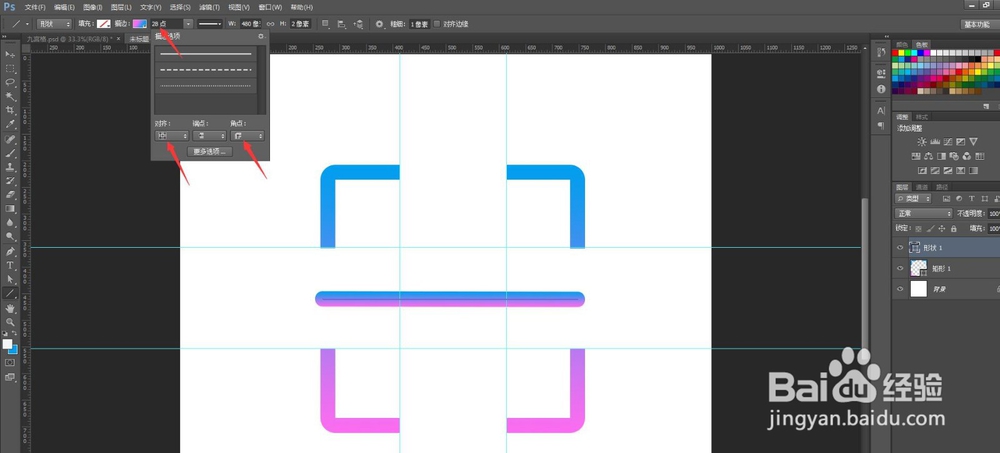
7、调整图形位置,全选后点击“水平居中对齐”,即可完成,如图所示: